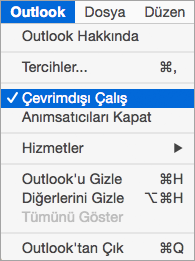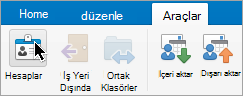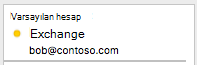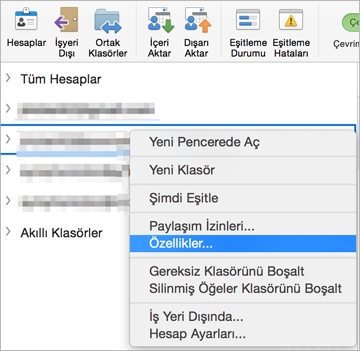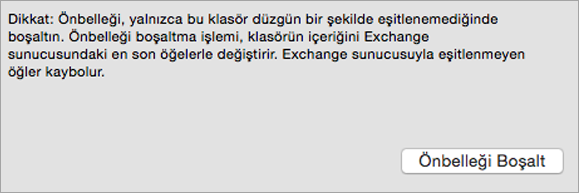Neden: Outlook çevrimdışıdır.
Çözüm: Outlook’un çevrimiçi olduğunu doğrulayın.
Outlook menüsünde, Çevrimdışı Çalış kutusunun işaretli olmadığından emin olun.
Neden: Outlook, Microsoft Exchange Server çalıştıran sunucuya bağlı değildir.
Çözüm: Microsoft Exchange sunucunuzun bağlantısını denetleyin.
-
Araçlar şeridinde Hesaplar’ı seçin.
-
Sol bölmede Exchange posta hesabına bakın. Bağlantıda sorun varsa gösterge simgesi turuncu olacaktır.
Hesaba daha önce başarıyla bağlandıysanız Web üzerinde Outlook gibi başka bir Exchange uygulamasından bağlanmayı deneyin. Exchange sunucusunun durumunu, Exchange sunucusu yöneticinize başvurarak da kontrol edebilirsiniz.
Neden: Bir Exchange hesabındaki öğeler Outlook önbelleğinde saklanır. Bu önbellek bozulursa Exchange sunucusunda eşitleme sorunlarına neden olabilir.
Çözüm: Outlook'un Microsoft Exchange hesabı ortamınızdan tüm öğeleri yeniden indirebilmesi için Outlook önbelleğini boşaltın.
Dikkat: Aşağıdaki yordam, kişilerinizin posta sertifikası dahil olmak üzere Exchange sunucusuyla eşitlenmeyen tüm bilgileri siler. Önbellek boşaltıldığında, klasörün içeriğinin yerine Exchange sunucusundan en son öğeler konur. Önbelleği boşaltmadan önce Outlook bilgilerinizi yedeklemeniz önerilir.
-
Bilgisayarınızın Exchange sunucusuna bağlı olduğundan emin olun.
-
gezinti bölmesi bölmesinde, önbelleğini boşaltmak istediğiniz Exchange klasörüne Ctrl tuşunu basılı tutarak tıklayın veya sağ tıklayın ve ardından Özellikler’i seçin.
-
Genel sekmesinde, Önbelleği Boşalt'ı seçin.
Klasör boşaltıldıktan sonra, Outlook öğeleri Exchange sunucusundan otomatik olarak yeniden indirir.